كيف تجعل الخلايا مربعة في Excel؟
في بعض الأحيان، قد تحتاج إلى خلايا مربعة الشكل في ورقة العمل لإنشاء مخططات انسيابية أو مخططات منازل بشكل فعال. ومع ذلك، قد يكون من الصعب ضبط الخلايا لتكون مربعة لأن ارتفاع الصفوف وعرض الأعمدة يتم قياسهما بوحدات مختلفة. ستقدم لك هذه المقالة نصائح عملية حول كيفية ضبط كلا البعدين بالتساوي، مما يسهل عليك الحصول على خلايا مربعة في جدول بيانات Excel الخاص بك.
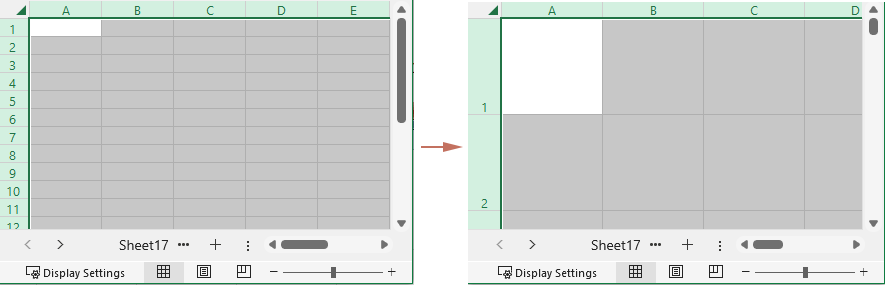
- تربيع عدة خلايا عن طريق ضبط ارتفاع الصف وعرض العمود
- تربيع الخلايا بسهولة باستخدام Kutools لـ Excel
- تربيع عدة خلايا باستخدام كود VBA
تربيع عدة خلايا عن طريق ضبط ارتفاع الصف وعرض العمود
لجعل الخلايا مربعة في Excel، يمكنك ضبط عرض العمود وارتفاع الصف كما يلي:
- حدد الخلايا التي ترغب في جعلها مربعة. لجعل جميع الخلايا في ورقة العمل الحالية مربعة، اضغط على "Ctrl" + "A" لتحديد الكل.
- ضمن علامة التبويب "الرئيسية"، اختر "تنسيق" > "ارتفاع الصف".

- في مربع حوار "ارتفاع الصف"، غيّر ارتفاع الصف إلى "72" ثم انقر على "موافق" لحفظ التغييرات.

- افتح مربع حوار عرض العمود عن طريق اختيار "تنسيق" > "عرض العمود".
- في مربع حوار "عرض العمود"، غيّر الرقم الافتراضي إلى "12" ثم انقر على "موافق" لحفظ التغييرات.

الآن أصبحت الخلايا المحددة مربعة.
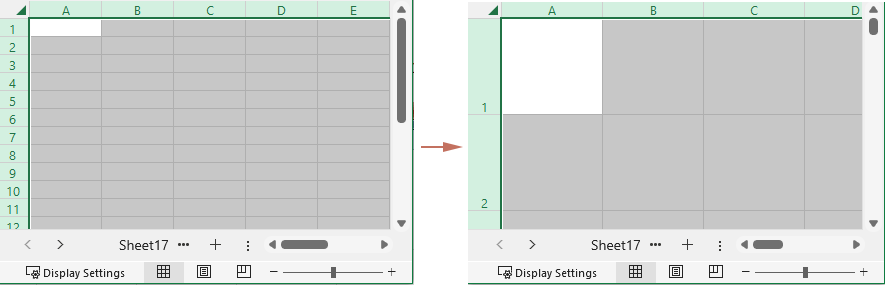
تربيع عدة خلايا باستخدام Kutools لـ Excel
مع الطريقة السابقة، قد يكون من الصعب تحقيق خلايا مربعة تمامًا بسبب اختلاف وحدات القياس—حيث يُقاس ارتفاع الصف بالنقاط بينما يُقاس عرض العمود بناءً على الحروف. لهذا السبب نوصي بشدة باستخدام ميزة "ضبط حجم الخلية" في Kutools. توفر هذه الأداة أربعة أنواع من الوحدات، مما يتيح لك تعيين ارتفاع الصف وعرض العمود على نفس القيمة بسهولة لجعل الخلايا المحددة مربعة.
بعد تثبيت Kutools لـ Excel، اختر "Kutools" > "تنسيق" > "ضبط حجم الخلية" لتفعيل هذه الميزة.
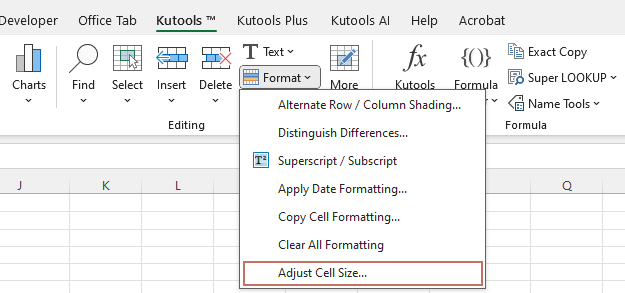
حدد الخلايا التي ترغب في ضبط حجمها، ثم حدد نوع الوحدة الذي تحتاجه، وضع علامة على كل من مربعي "ارتفاع الصف" و"عرض العمود"، ثم أدخل نفس القيم، وأخيرًا انقر على "موافق" لحفظ الإعدادات.
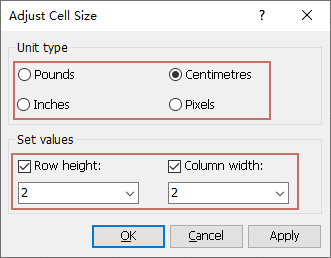
الآن جميع الخلايا في النطاق المحدد أصبحت مربعة.
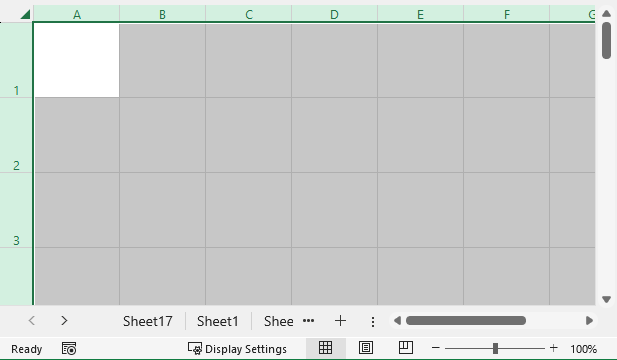
Kutools لـ Excel - قم بتعزيز Excel بأكثر من 300 أدوات أساسية. استمتع بميزات ذكاء اصطناعي مجانية بشكل دائم! احصل عليه الآن
تربيع عدة خلايا باستخدام كود VBA
إذا كنت ترغب في ضبط حجم الخلية باستخدام وحدة البوصة، يمكن أن يساعدك كود VBA التالي في إنجاز المهمة.
- حدد الخلايا التي ترغب في جعلها مربعة.
- اضغط على "Alt" + "F11" لفتح محرر الكود. انقر على "إدراج" > "وحدة نمطية"، ثم أدخل الكود التالي في الوحدة:
Sub MakeSquare() 'Updated by Extendoffice 2024/07/15 Dim WPChar As Double Dim DInch As Double Dim Temp As String Temp = InputBox("Height and width in inches?") DInch = Val(Temp) If DInch > 0 And DInch < 2.5 Then For Each c In ActiveWindow.RangeSelection.Columns WPChar = c.Width / c.ColumnWidth c.ColumnWidth = ((DInch * 72) / WPChar) Next c For Each r In ActiveWindow.RangeSelection.Rows r.RowHeight = (DInch * 72) Next r End If End Sub - اضغط على "F5" لتشغيل الكود. عند ظهور مربع حوار الإدخال، أدخل رقمًا لتعيين كل من ارتفاع الصف وعرض العمود، ثم انقر على "موافق".

الآن أصبحت الخلايا المحددة مربعة.
مقالات ذات صلة:
أفضل أدوات الإنتاجية لمكتب العمل
عزز مهاراتك في Excel باستخدام Kutools لـ Excel، واختبر كفاءة غير مسبوقة. Kutools لـ Excel يوفر أكثر من300 ميزة متقدمة لزيادة الإنتاجية وتوفير وقت الحفظ. انقر هنا للحصول على الميزة الأكثر أهمية بالنسبة لك...
Office Tab يجلب واجهة التبويب إلى Office ويجعل عملك أسهل بكثير
- تفعيل تحرير وقراءة عبر التبويبات في Word، Excel، PowerPoint، Publisher، Access، Visio وProject.
- افتح وأنشئ عدة مستندات في تبويبات جديدة في نفس النافذة، بدلاً من نوافذ مستقلة.
- يزيد إنتاجيتك بنسبة50%، ويقلل مئات النقرات اليومية من الفأرة!
جميع إضافات Kutools. مثبت واحد
حزمة Kutools for Office تجمع بين إضافات Excel وWord وOutlook وPowerPoint إضافة إلى Office Tab Pro، وهي مثالية للفرق التي تعمل عبر تطبيقات Office.
- حزمة الكل في واحد — إضافات Excel وWord وOutlook وPowerPoint + Office Tab Pro
- مثبّت واحد، ترخيص واحد — إعداد في دقائق (جاهز لـ MSI)
- الأداء الأفضل معًا — إنتاجية مُبسطة عبر تطبيقات Office
- تجربة كاملة لمدة30 يومًا — بدون تسجيل، بدون بطاقة ائتمان
- قيمة رائعة — وفر مقارنة بشراء الإضافات بشكل منفرد



